
Du delar upp dina semesterbilder i en iCloud Photo Stream när någon meddelar att de inte har en iPhone och inte kan delta. Vad gör du?
Precis som allt Apple, iCloud-fotodelning är både super enkel att använda när alla använder Apple-produkter och också anständighet. Det betyder att dina vänner med Android-telefoner och liknande inte bara kommer att utnyttja den fullständiga iCloud-delningsupplevelsen. Du kan, något, dela upplevelsen men du kommer att hamna i en situation som du gör med iMessage - var vissa människor har gröna bubblor, andra har blått , och det är skillnaden mellan att njuta av iMessage-gruppchattupplevelsen eller att bli utelämnad.
RELATERAD: Så här skapar du delade och gemensamma fotoalbum på din iPhone
Tack och lov finns det ett sätt att få icke-Apple-användare in i veckan (typ av) genom att göra en enkel justering av inställningarna för ditt delade iCloud-album. Tyvärr är den lösningen dock inte utan brister. Vilka brister, exakt? Väl…
- Icke-Apple-vänner kan bara se de delade bilderna (i en klumpigt utformad webbaserad tittare där). De kan inte lägga till foton i delade album, lämna kommentarer eller på annat sätt interagera med albumet som dina vänner med iPhones kan.
- Det finns ingen användarkontroll när du delar utanför Apples muromgärdade trädgård - Apple-utomstående får bara en URL till den ovan nämnda webbaserade tittaren. Även om webbadressen är en lång randomiserad sträng finns det ingen användarvalidering. Alla med webbadressen kan titta på alla dina delade foton.
- Den randomiserade URL: en tilldelas permanent det specifika albumet och du kan inte återskapa det. Det betyder att om du stänger av funktionen eftersom URL: en läcks ut till någon du inte vill ha tillgång till, måste du ta bort hela det delade albumet (förlora alla delade kommentarer och bidrag) och skapa ett nytt delat album om du någonsin vill använda funktionen URL-delning igen.
Med andra ord är iCloud-bilddelningsfunktionen tillräckligt bra för lösningar för enkel användning - säg att du vill skicka webbadressen till mormor hemma så att hon kan göra dina familjesemesterbilder - men inte så bra om du försöker skapa en sann säker och delad samarbetsupplevelse mellan dina vänner.
Med det i åtanke, låt oss ta en titt på hur man delar ett iCloud-album med icke-Apple-användare som en snabb och smutsig lösning. Vi tittar sedan på en bättre plattformslösning om du vill att dina vänner ska delta i den sociala och samarbetsupplevelsen.
Öppna iCloud-foton för icke-Apple-användare
Som standard är iCloud-fotoalbum inte inställda för delning med icke-Apple-användare. Inte bara behöver vi göra en finjustering av det album vi vill dela, vi måste också meddela våra vänner var vi hittar albumet.
För att komma igång öppnar du appen "Foton" på din iOS-enhet. Tryck på molnikonen "Delad" i det nedre navigeringsfältet.
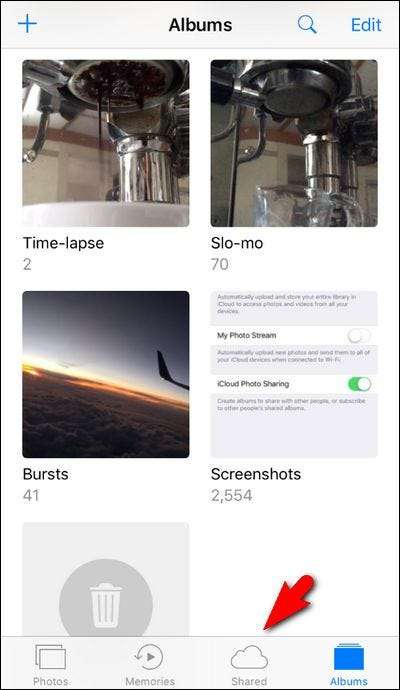
RELATERAD: Så här skapar du delade och gemensamma fotoalbum på din iPhone
Välj något av dina delade album. Vi använder ett album med namnet "Pet Photos" som vi redan delade under vår tidigare handledning om konfigurering av delade iCloud-fotoalbum . Om du inte har några delade album ännu, starta självstudien och dela ett album innan du fortsätter.
När du har öppnat albumet trycker du på knappen ”People” längst ner.
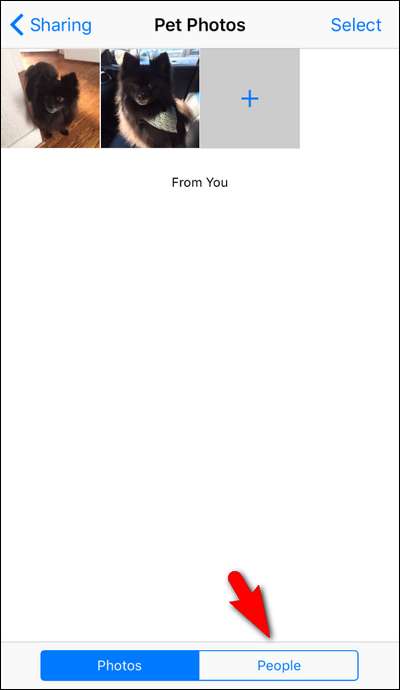
Här hittar du alla inställningar för detta specifika delade album. Överst ser du dina Apple-produktanvändande vänner eftersom deras Apple-konton är kopplade till det delade albumet. För alla andra måste vi aktivera alternativet "Offentlig webbplats".

När du har aktiverat ”Offentlig webbplats” ser du en URL under posten plus alternativet ”Dela länk”. Alla delade album-URL: er ser ut så här:
https://www.icloud.com/sharedalbum/[en lång slumpmässig alfanumerisk sträng]/
Vi har suddat strängen i den här skärmdumpen eftersom, som vi noterade ovan, är varje webbadress permanent associerad med det delade albumet och ändras inte om du inte tar bort albumet helt och börjar om.
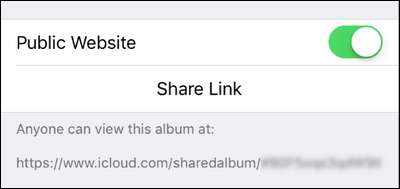
Du kan dela den här länken från din iPhone hur som helst - texta den, skicka den via e-post, dela den via en plattform för snabbmeddelanden, oavsett vad. Mottagaren måste bara besöka webbadressen i en webbläsare för att se bilderna.

De ser ditt fotoalbum som ett enkelt bildspel som innehåller albumnamnet, bildtexterna och en länk som låter dem ladda ner enskilda foton. Som vi noterade ovan kan icke-Apple-användare inte lämna kommentarer eller ladda upp bilder som.
Använda tredjepartsverktyg för att samarbeta med andra vänner än Apple
RELATERAD: Hur man skapar och delar samarbetsalbum i Google Foto
Om du vill skapa ett enkelt och gratis samarbetsalbum mellan dina iOS- och Android-och till och med stationära vänner rekommenderar vi starkt att du använder Google Photos. Den fångar samma upplevelse - delade album, samarbetsalbumsuppbyggnad, delade kommentarer och mer - på ett sätt som är helt plattformsoberoende. Google Photos har till och med ett identiskt utseende och funktionalitet i både iOS och Android. För hjälp med att skapa ett samarbetsalbum från Google, kolla in vår fullständiga guide .
Medan den enkla (och någon fula) delade URL-metoden kan vara bra för en del död enkel fildelning med släktingar som bara vill se bilderna och kanske ladda ner dem för att skriva ut till kylskåpet, om du vill skapa en integrerad upplevelse för alla Vi kan inte rekommendera Google Foton som iCloud Photo Sharing-alternativ starkt nog.







